Win10推出以來,每天都有很多用戶在對自己的系統進行升級,不過很多用戶可能還不知道,在Win10系統中的WindowsDefender是一款殺毒軟件,這款WindowsDefender殺毒軟件是有廣告攔截功能的。那麼我們在Win10系統中,怎樣才能開啟這項功能呢?
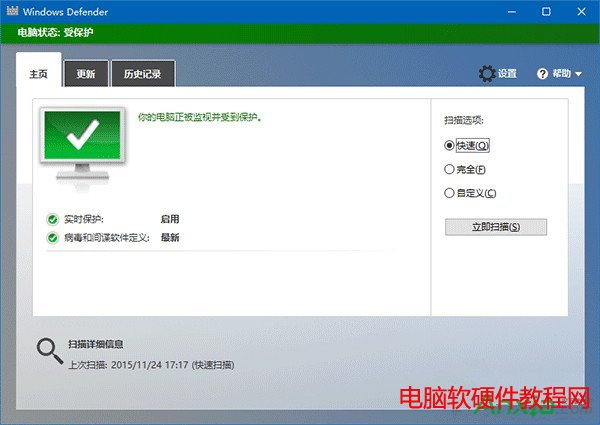
具體方法如下:
1、在Cortana搜索欄輸入regedit後按回車鍵,進入注冊表編輯器;
2、定位到
HKEY_LOCAL_MACHINE\Software\Policies\Microsoft\WindowsDefender
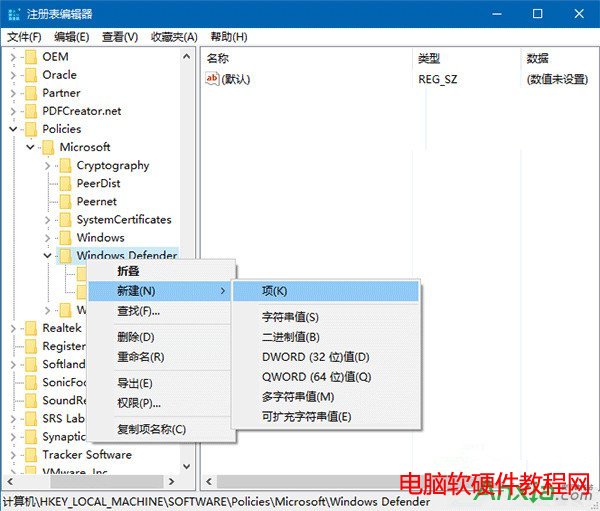
3、右鍵點擊WindowsDefender文件夾,選擇新建→項(如上圖),重命名為MpEngine;
4、單擊MpEngine,然後在右邊空白處右鍵單擊,選擇新建→DWORD(32位)值(如下圖),重命名為MpEnablePus;
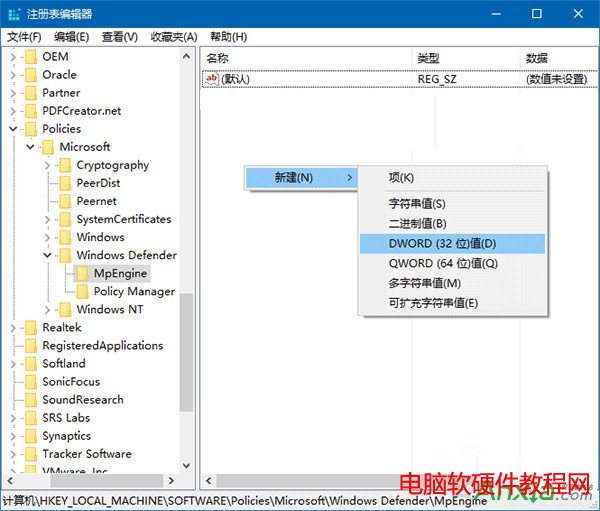
5、雙擊MpEnablePus,將數值數據改為1,點擊“確定”;
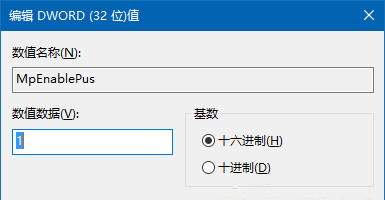
6、重啟電腦後WindowsDefender廣告軟件攔截功能就會開啟。
如果想恢復默認設置,只需把MpEnablePus數值數據改回0即可。其實這項功能就是加強了WindowsDefender的查殺力度,意在清除一切“潛在不受歡迎應用”。微軟之所以沒向普通用戶開放這一功能,可能也是考慮到普通用戶使用軟件較為廣泛,以免被該功能“誤傷”。
關於Win10啟用WindowsDefender廣告攔截功能的方法就介紹完了,殺毒和廣告攔截在原理上是相似的,所以WindowsDefender可以攔截廣告軟件也不是一件奇怪的事。